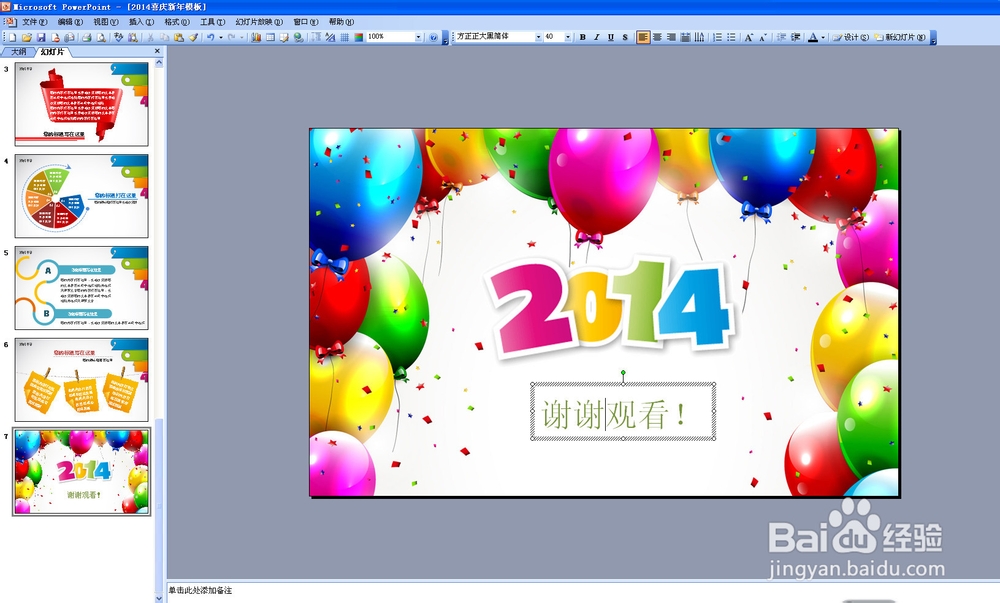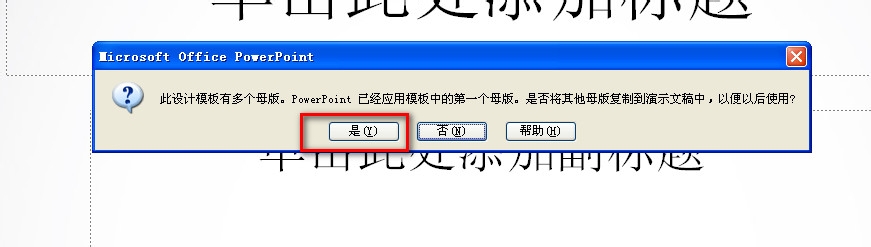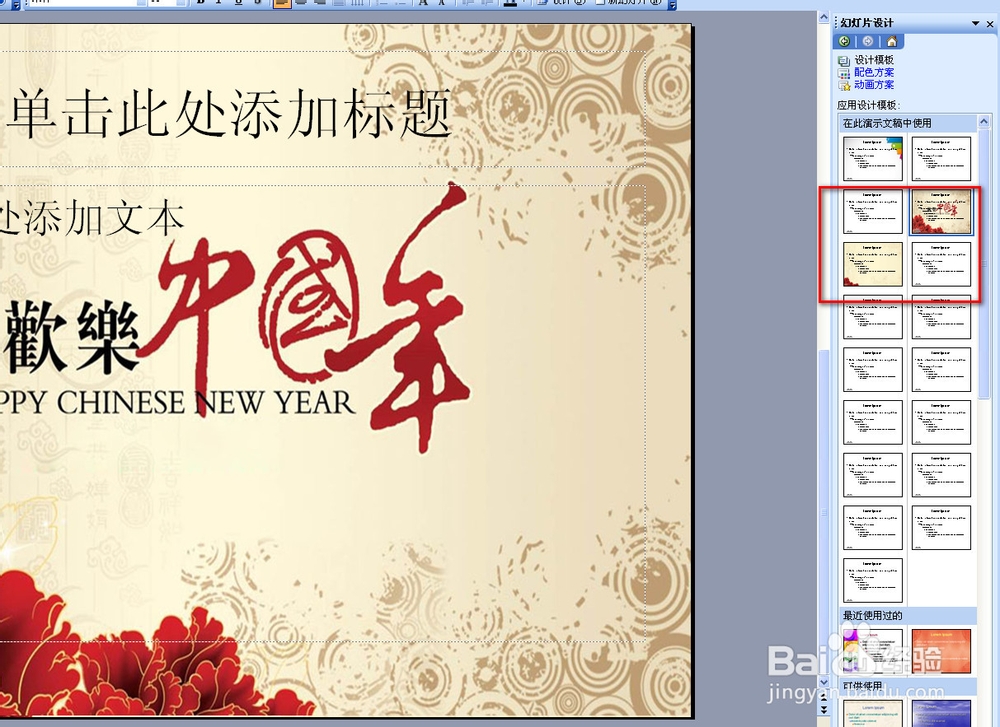PowerPoint怎么下载和使用模板
1、我们首先来讲一下,POWERPOINT使用自带模板的方法,我们首先从桌面打开POWERPOINT,点新建文件按钮。
2、在右侧,我们看到“幻灯片版式”,我们点那小三角下拉箭头。选到“幻灯片设计”。
3、我们在右侧看到一些幻灯片设计的模版,只是觉得设计得有些简洁,我们选中后,就成功应用于我们的幻灯片上了。如图。
4、我们要想从网上下载PPT模版,并使用该怎么办呢,我们可以百度搜索PPT模版,这些网上会搜索到很多的。如图,进行下载。
5、如图,解压到本地硬盘。
6、其实我们可以直接打开使用,这样较简便。
7、当然我们也可以用较传统的方法,将其导入到我们的模版库当中来。我们在之前的文档左侧,本地模板下,点“浏览”。
8、在弹出对话框中,我们按下接箭头,选所有文件。找到我们之前下来的模板,点应用。
9、我们看到在,左侧已经导入进去了。
10、像有多个模版内容的话,会提示你,你点“是”就可以了。我们可以看到右侧有多个模板。像有多个页面的话,我们可以将分页应用于其他的模版。
11、如图,按下拉箭头,选“应用于选定的模版”。
12、如图,效果出来了,大家学会了吗?
声明:本网站引用、摘录或转载内容仅供网站访问者交流或参考,不代表本站立场,如存在版权或非法内容,请联系站长删除,联系邮箱:site.kefu@qq.com。